Label berisi informasi tentang sesuatu, baik itu produk di toko, DVD di arsip Anda, pakaian yang sudah dicuci kering, atau barang lain yang perlu diberi label. Tergantung pada tujuannya, label dapat berisi informasi dari jenis yang sangat berbeda dan dalam volume yang berbeda. Dari segi bentuk eksekusinya bisa berupa stiker, kartu, tag, dll. Tergantung pada berbagai faktor ini, Anda harus memilih cara mencetak label Anda.
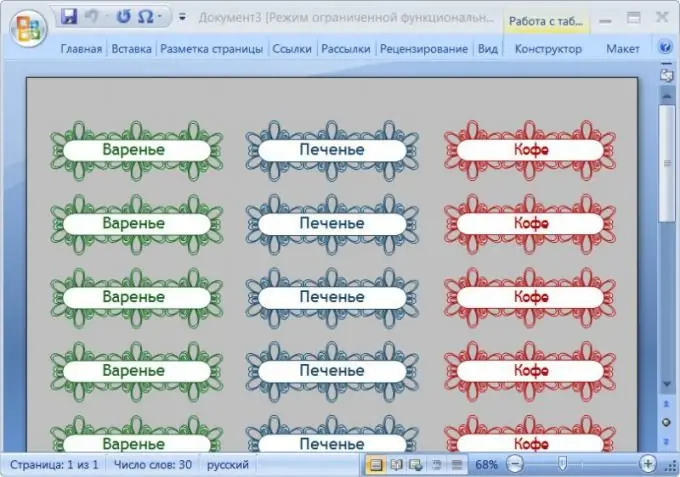
instruksi
Langkah 1
Jika Anda perlu membuat label yang memiliki sifat khusus (misalnya, label garansi yang tidak dapat dilepas, tahan panas atau tidak berperekat, dll.), maka, tentu saja, Anda harus menghubungi perusahaan mana pun yang memiliki peralatan yang sesuai. Opsi yang sama harus dipilih dan, jika perlu, mencetak banyak label. Anda dapat menemukan bisnis semacam itu baik secara online maupun melalui meja bantuan produk dan layanan lokal Anda.
Langkah 2
Jika tidak ada persyaratan khusus untuk bahan pembuatan dan volume pencetakan, gunakan kemampuan komputer pribadi dalam kombinasi dengan perangkat pencetakan. Mulailah dengan menyiapkan tata letak label Anda untuk dicetak. Untuk melakukan ini, Anda dapat menggunakan editor grafis atau teks apa pun. Jika Anda berencana membuat label sendiri, yang sisi utamanya adalah desain grafis, gunakan, misalnya, Adobe Photoshop. Jika beban informasi dengan beberapa elemen grafis harus menjadi yang utama, maka pengolah teks Microsoft Office Word akan lebih nyaman. Opsi kedua dipertimbangkan di bawah ini.
Langkah 3
Muat pengolah kata, tekan tombol alt, lalu panah bawah dan tombol enter - ini akan membuka dialog untuk membuat dokumen baru dari tiga bingkai. Di bingkai kiri, temukan dan klik baris "Label", sebagai akibatnya daftar jenis templat akan muncul di bingkai tengah - label untuk folder dan amplop, hadiah, perdagangan, CD / DVD, tag, dll. Klik pada nama bagian yang diperlukan dan templat label yang sesuai akan dimuat ke dalam bingkai yang sama. Pilih opsi yang paling sesuai dan klik tombol "Unduh".
Langkah 4
Isi data untuk template yang dipilih. Jika perlu, gunakan Word untuk mengedit tampilan dan formatnya.
Langkah 5
Siapkan perangkat pencetakan. Saat mencetak pada lembar ukuran standar, Anda dapat melakukannya dengan printer konvensional, tetapi jika Anda akan mencetak pada media polimer, maka Anda mungkin memerlukan printer thermal roll-fed. Pastikan printer dicolokkan, terhubung ke komputer Anda, dan disuplai dengan persediaan yang cukup, kemudian tekan ctrl + p di pengolah kata Anda dan kirim tata letak label yang telah Anda siapkan untuk dicetak.






